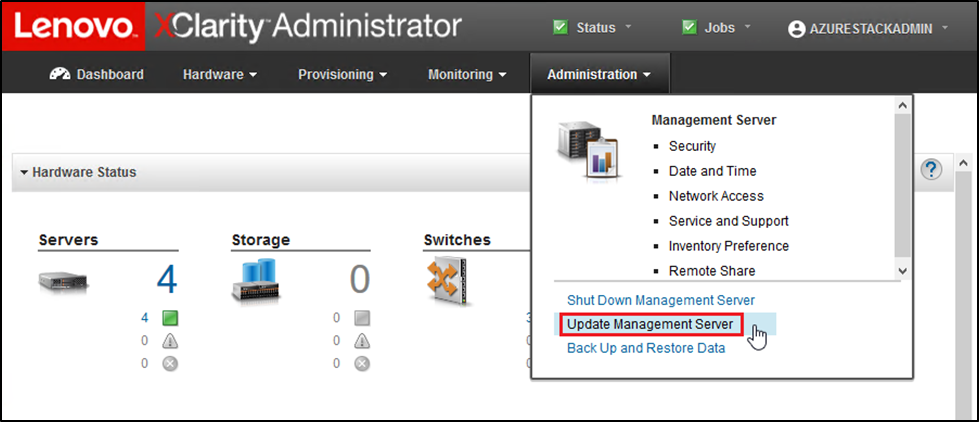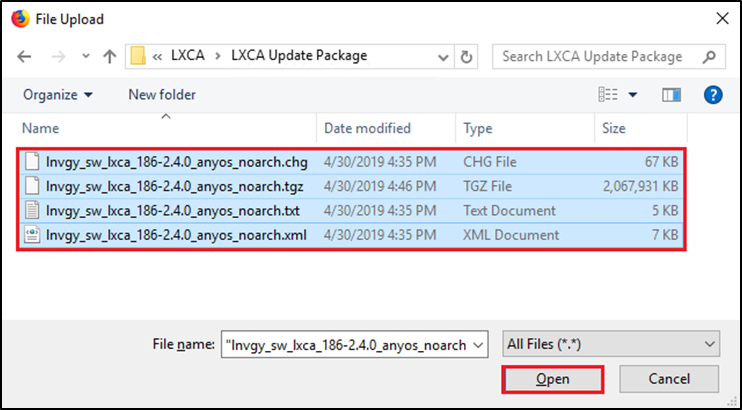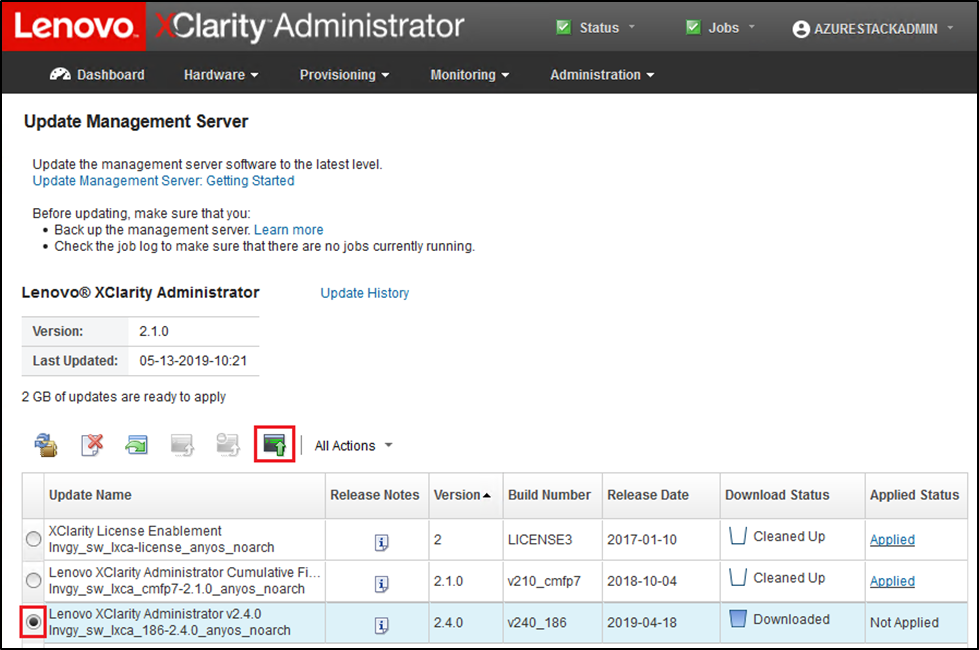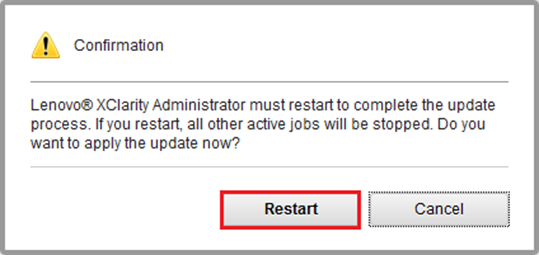更新 XClarity Administrator
如有需要,請遵循本主題中的步驟更新 XClarity Administrator(檢查目前的最佳配方),然後再繼續執行這些說明的其餘部分。
如果要更新 XClarity Administrator,請遵循本主題中的步驟操作。更新 LXCA 通常是兩步驟的程序。首先,LXCA 更新為新的「基本版本」,然後套用「修正套件」。例如,若要將 LXCA 更新至 v2.6.6,需要將 LXCA v2.6.0 更新套件套用至之前的任何 v2.x 版本的 LXCA,然後將 v2.6.6 FixPack 套用至 LXCA v2.6.0。
下面的範例顯示了將 XClarity Administrator v2.1.0 更新至 v2.4.0 的程序,但這些說明適用於更新至任何版本。
提供意見回饋